Как да се свържете слушалките си към компютъра и лаптопа - свържете слушалки с микрофон
Свързване на слушалки към компютъра или лаптопа
Да започнем с най-основните неща. Днес, всеки родител компютър или лаптоп дънната платка е оборудвана с вградена звукова карта. Всъщност има и нужда от тях, за да се придържаме. Нека да опресни паметта си и да си спомни какво конектори и къде да се свържете слушалки към компютъра.

Както можете да видите, на дънната платка разполага с необходимите конектори за слушалки тонколони (колони) / и микрофон. Цветовете на тези пристанища отдавна са стандартизирани, така че зелената конектора е отговорен за самите слушалки, а червеният е отговорен за микрофона. Ако имате достатъчно късмет да притежавате отделна звукова карта, има и нищо сложно.

Така че, ако имате слушалки, да ги свърже с зеления жак сега не са работили по вътрешна или външна звукова карта. Всъщност това цялата схема слушалки. На лаптопи, предвидени за да се свържете слушалките със страничен панел. Конектор за слушалки е белязана от специален графичен символ:

Преминете към по-сложни случаи. Когато трябва да се настройвам слушалките не работят, когато е свързана с razom ноутбук конектор или звуковата платка на компютъра.
Проверете драйвера за звука
За да започнете, уверете се, че сте инсталирали аудио драйвера. За тази цел ние трябва да стигнем до Device Manager на Windows. Можете да направите това по няколко начина. Първият начин - кликнете върху иконата на компютъра на работния плот и изберете позиция от менюто.
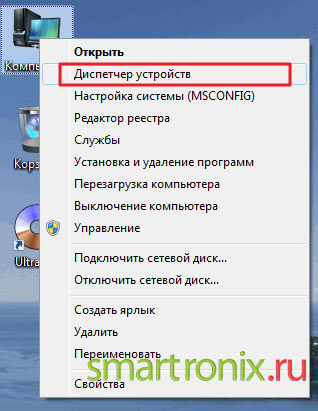
Друга възможност е да Диспечер на устройства "Старт" командата на менюто ред:
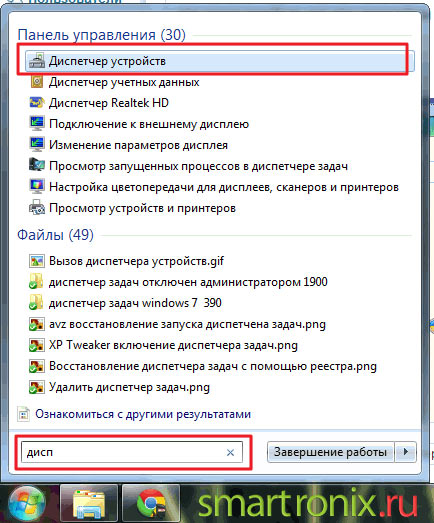
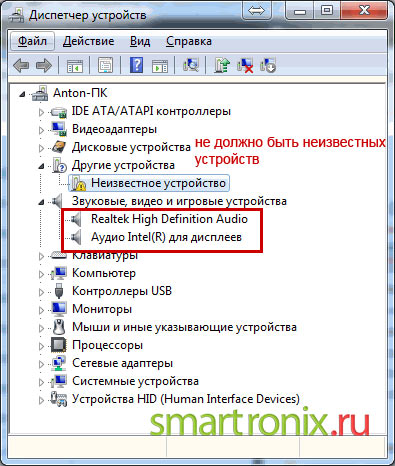
Ако неизвестното устройство е, така че да не страдат със счупени слушалки, по-добре е да посетите сайта на компютъра дънната платка на производителя или лаптоп и да изтеглите драйвери за звуковата карта на вашия компютър.
Как да се свържете слушалки с микрофон
Така ние показахме, където за свързване на слушалките с микрофон - IACS споменахме по-горе, има червен (обикновено един и същи цвят) съединител, който е отговорен за микрофона. И ако имате слушалки с микрофон, а след това те трябва да имат две валета. Ето слушалките:

Придържайте двете жаковете към съответните жакове и да заредите Windows. Ако имате Windows XP, след това отиваме:
Контролен панел → Звуци и аудиоустройства раздела → "Реч"
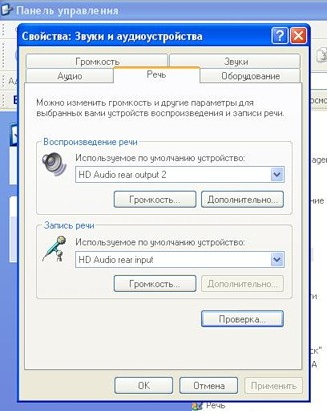
Обем → Опции → Properties
И сложи проверката срещу позицията "Микрофон".
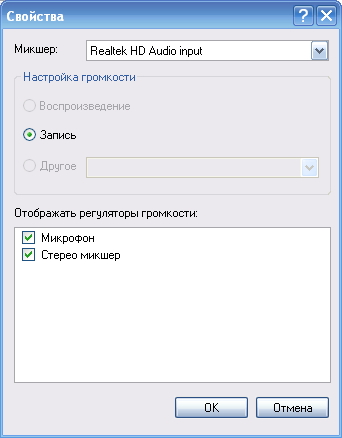
В Windows 7, трябва да направите всичко по същия, само малко по-различно. Отиди на:
Control Panel → Звук → Възпроизвеждане
Ако сте свързали слушалки с микрофон, напротив те трябва да са с зелена отметка. Това е мястото, където трябва да се направи необходимата корекция на слушалки. Основните раздели на тук - "Персонализиране" бутона и "Свойства". Не е трудно да се повярва, че вие ще разберете.

Ние стигаме до извода за свързване на слушалки с микрофон и да се премести на друг въпрос. Как да си направим едновременно свързване на слушалки и високоговорители или слушалки на две.
И как да се свържете слушалки и говорители в същото време
Как може да се свърже две слушалки или високоговорители едновременно в един съединител? Много просто! Можете да използвате силата, но това е скъпо и не всички се нуждаем. Затова е по-добре да си купите евтин хъб, който може просто да включите и слушалки и говорители. Ето как се оглежда:

С помощта на този сплитер може да се направи за да се свържете две слушалки. Също така, там са по-сложни сплитери, които поддържат повече устройства. Най-важното нещо, за да сила на изходящо сигнал достатъчно, и то се чу.
Създаване Realtek HD аудио кодеци на лаптопа и компютър
В допълнение към тези приспособления под формата на кабел с Windows Vista, Windows 7 и Windows 8 идва много гъвкав софтуер, който Realtek HD аудио кодеци. Ако не работите с слушалки, микрофон или високоговорители, трябва да се търси причината вероятно там. Това важи и за повече от половината от случаите, когато изходите на предния панел не работят (с изключение на тези, когато панелът просто не е свързан). Поради това, на следващия и последната глава е за задаването на Realtek Audio. За да получите достатъчно, за да намерите в иконата на Realtek Audio в системата го тава.
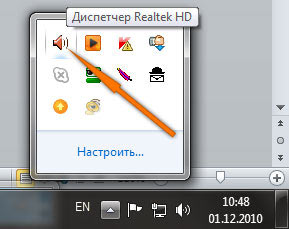
Или го намерите в Control Panel (Контролен панел> Хардуер и звук> Realtek HD Manager). Ние се уверете, че микрофона и високоговорителите работят и системата вижда.
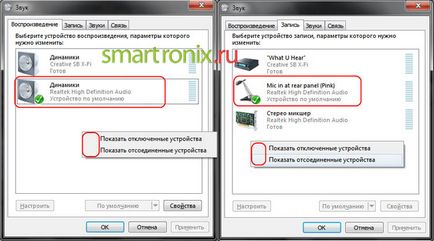
При конфигуриране на Realtek HD Audio е най-добре да се обърне внимание на следните точки:
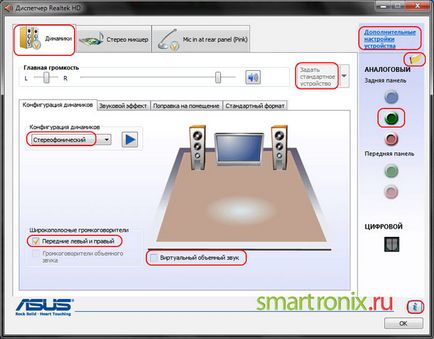
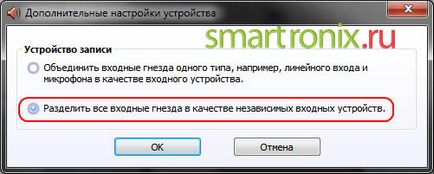
Настройка на микрофона в Realtek HD Audio се извършва в друг раздел:
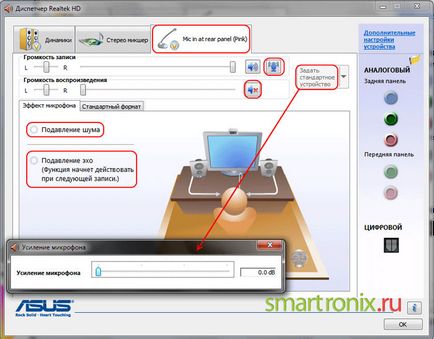
Както се вижда на снимката, че е възможно да регулирате усилването на сигнал и изберете устройството, което ще работи през микрофона. Надяваме се, че сега знам как да свържете слушалките към компютър или лаптоп.